
Valorant не запускается на вашем компьютере или время от времени происходит сбой и выдаются коды ошибок? Несколько факторов могут привести к сбоям в работе бесплатного шутера от первого лица от Riot Games, включая проблемы совместимости, сбои в процессах и устаревшие драйверы.
Выполните приведенные ниже предложения и решения, чтобы решить проблемы, из-за которых Valorant не открывается или не работает в Windows 11.
Проверьте системные требования Valorant
Valorant не особенно требователен к системным ресурсам, но всегда полезно начать с того, чтобы убедиться, что ваш компьютер соответствует системным требованиям игры.
Чтобы проверить аппаратное обеспечение вашего ПК, откройте диспетчер задач Windows (нажмите Ctrl + Shift + Esc), переключитесь в раздел «Производительность» и перейдите к ЦП, Памятьи вкладки GPU.
Система, не соответствующая минимальным требованиям, может привести к проблемам. Например, неподдерживаемая модель видеокарты является частой причиной неудачных запусков, низкого FPS (кадров в секунду) и зависаний.
Принудительное завершение и перезапуск Valorant
Иногда Valorant может не запускаться из-за зависания фоновых процессов или сбоев. Может помочь принудительное завершение игры и всех процессов, связанных с Riot. Просто:
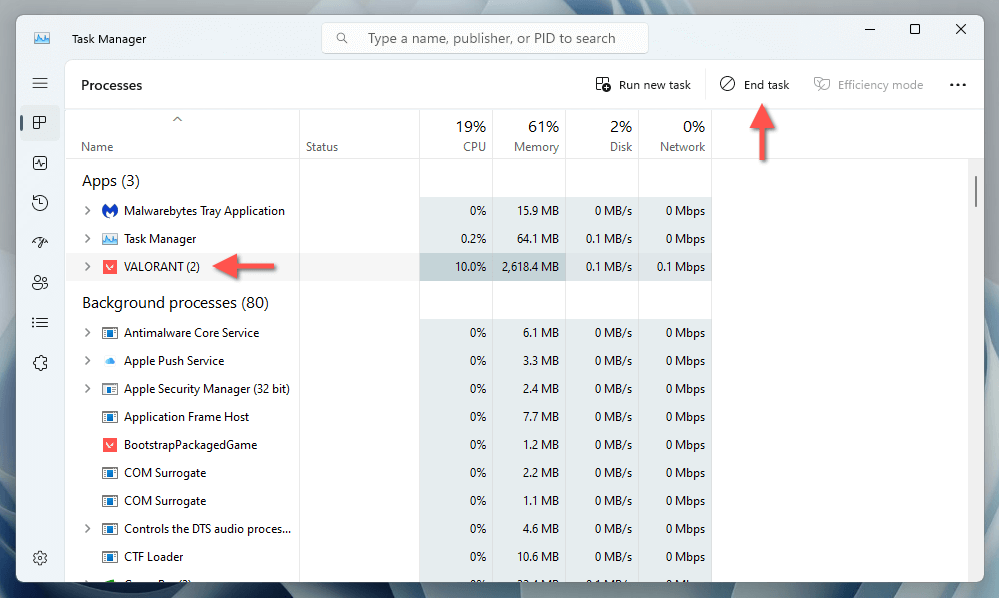
Проверьте статус службы VGC
Для запуска игры античит-система Valorant, Vanguard, должна работать в фоновом режиме операционной системы. Чтобы запустить или принудительно перезапустить службу:
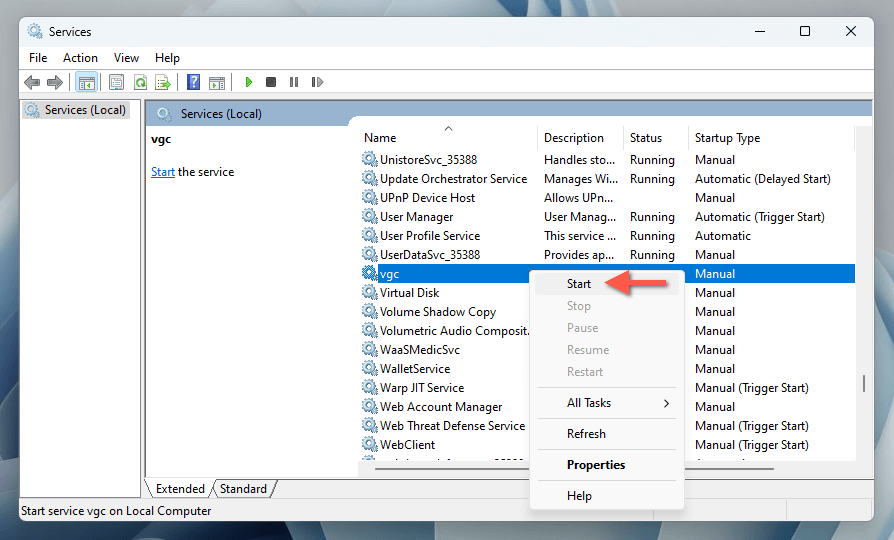
Также лучше настроить vgcтак, чтобы он всегда работал в фоновом режиме. Для этого дважды щелкните службу и установите для Тип запусказначение Автоматический.
Перезагрузите компьютер с Windows 11
Если проблемы по-прежнему возникают, пришло время перезагрузить компьютер, прежде чем переходить к остальным исправлениям. Одно только это действие может разрешить временные конфликты программного обеспечения, мешающие работе Valorant. Если вы еще этого не сделали, откройте меню «Пуск»и выберите Питание>Перезагрузить.
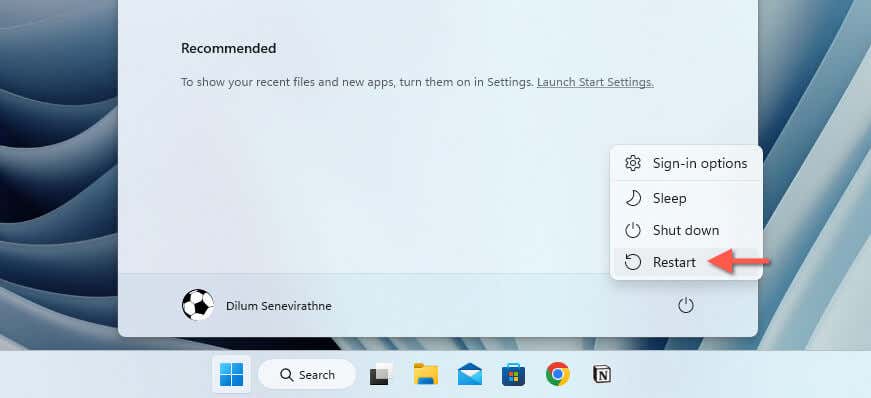
Запуск Valorant с правами администратора
Запуск Valorant с правами администратора устраняет проблемы с запуском, возникающие из-за недостаточных разрешений. Для этого щелкните правой кнопкой мыши ярлык Valorantили Riot Clientна рабочем столе и выберите Запуститьот имени администратора.
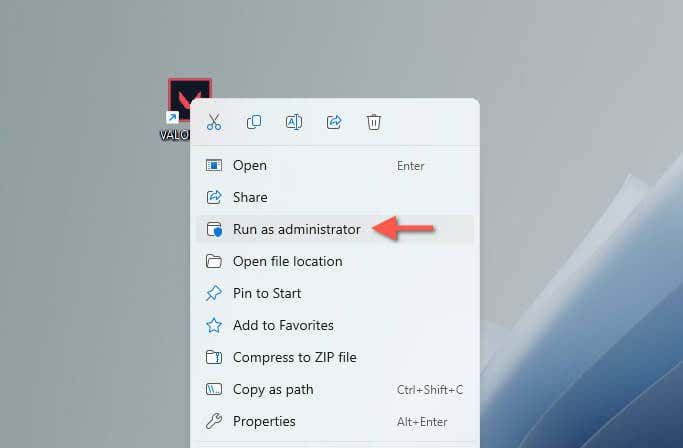
Если это поможет, вы всегда можете настроить Valorant для запуска от имени администратора:
Обновите драйверы видеокарты
Устаревшие графические драйверы вызывают многочисленные проблемы с видеоиграми. Чтобы обновить драйверы до последней версии:
.
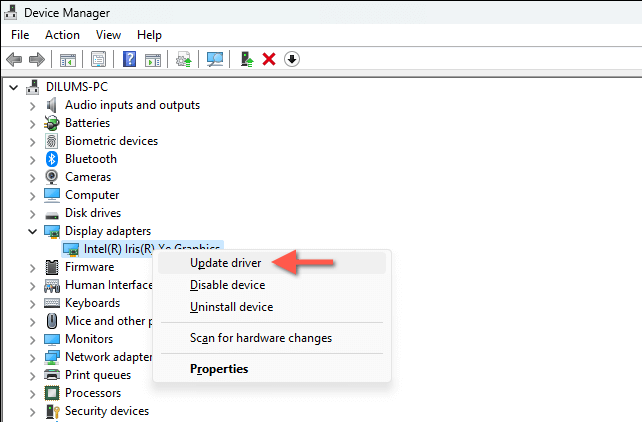
Либо посетите веб-сайт производителя вашего графического процессора — Интел, NVIDIA или АМД — для получения последних версий драйверов или 3.
Примечание. Если проблемы с Valorant возникли после недавнего обновления драйвера графического процессора, рассмотрите вариант откат драйвера к предыдущей версии.
Обновите Windows 11
Очень важно регулярно обновлять Windows 11 для оптимальной совместимости и производительности с такими играми, как Valorant. Если вы отключили автоматические обновления, периодически проверяйте и вручную устанавливайте доступные обновления Windows. Вот как:
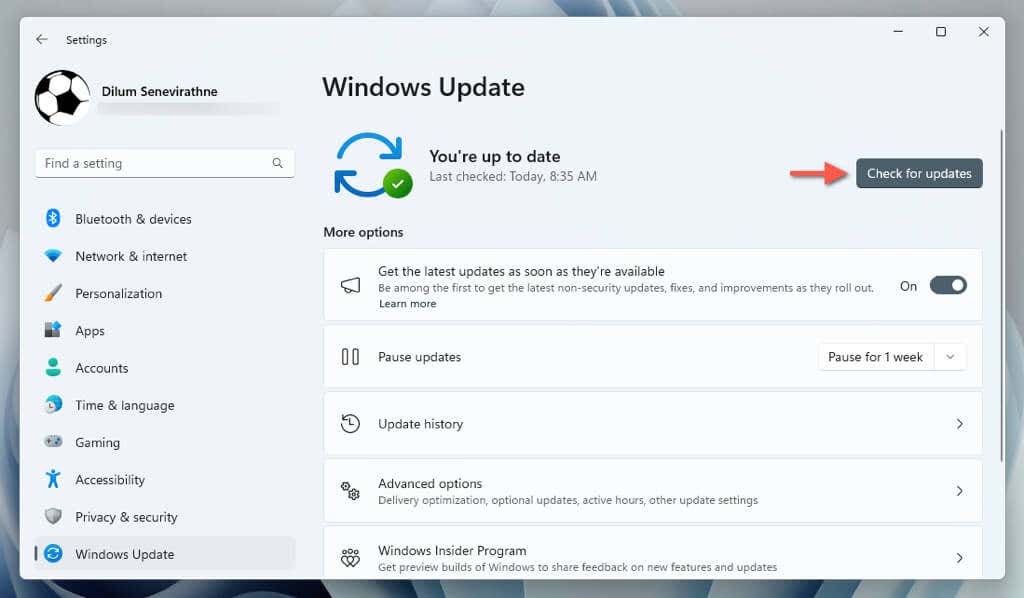
Выполнить Valorant в режиме совместимости
Еще одно работающее исправление — настроить Valorant так, чтобы он предполагал, что он работает в более старой версии Windows. Просто:
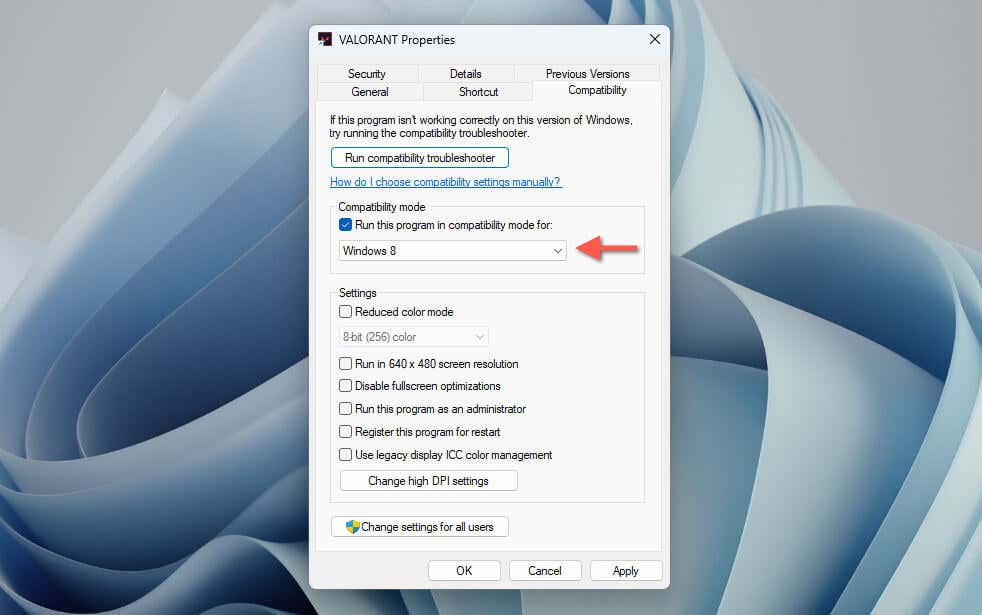
Добавить переменную среды
Переменные среды в Windows хранят важную системную информацию и данные конфигурации, такие как пути к файлам и системные каталоги, необходимые для правильной работы приложений. Общение на форуме указывает на то, что пользователи решают проблемы с запуском Valorant, добавляя определенную переменную среды следующим образом:
.
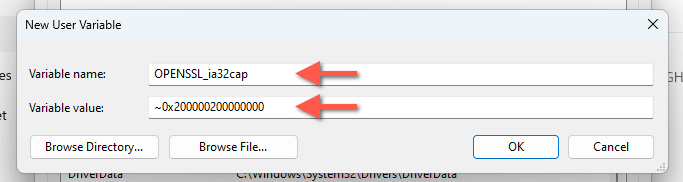
Обновление и восстановление Valorant
Восстановление Valorant гарантирует, что с установкой игры все в порядке. Для этого:
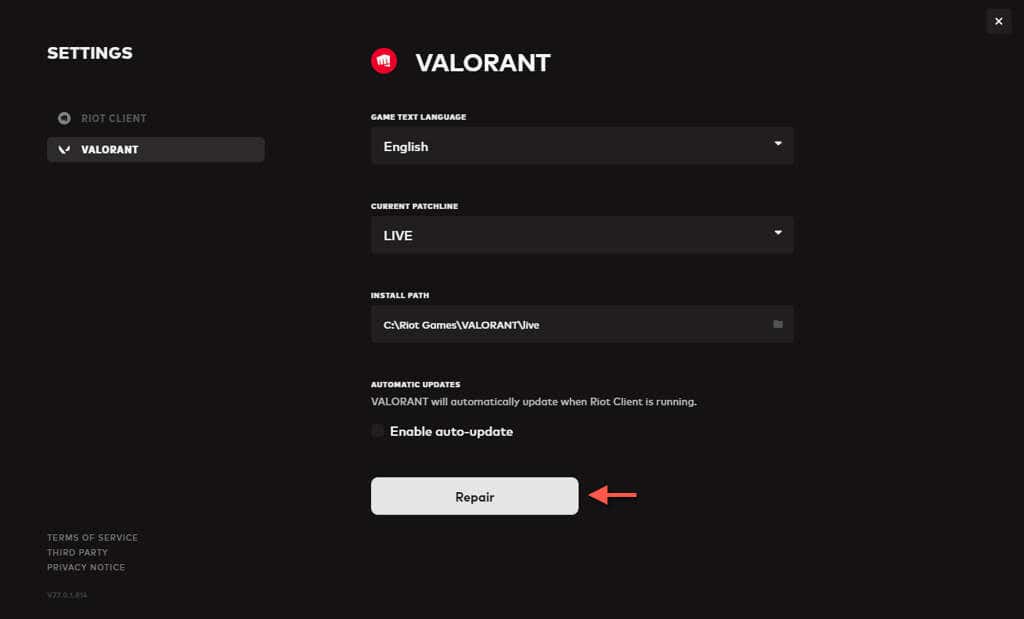
Переустановите игру Valorant
Если клиент Riot не обнаруживает проблем с установкой Valorant, должно помочь удаление и переустановка видеоигры вручную. Для этого вам также необходимо удалить Riot Vanguard перед удалением Valorant. Вот как:
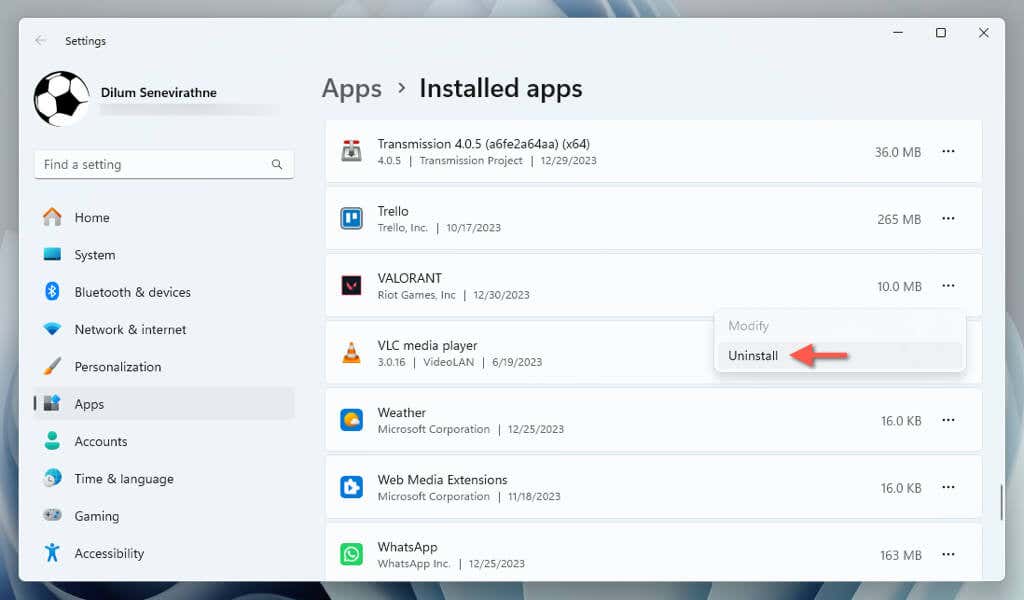
Примечание. Если у вас нет других установленных видеоигр от Riot Games, мы рекомендуем вам также удалить и переустановить клиент Riot.
Включить безопасную загрузку и TPM 2.0
Для правильной работы Valorant требуются Secure Boot и TPM 2.0. Если эти функции не включены, игра не запустится. Для получения более подробной информации ознакомьтесь с нашим руководством по включение безопасной загрузки и TPM 2.0 через BIOS/UEFI.
Valorant снова работает
Valorant не запускается и не работает в Windows 11 — это раздражает, но приведенные выше исправления должны помочь вам запустить его и начать нормально работать. Начните с базового устранения неполадок, например проверки системных требований и перезагрузки компьютера, затем переходите к более конкретным решениям, таким как обновление драйверов, настройка параметров системы и настройка режимов совместимости. Если проблема не устранена, обратитесь в службу поддержки Riot Games для получения дополнительных советов по устранению неполадок..
.